一个常用的用来删除常规不能删除文件和文件夹的批处理程序
- 格式:doc
- 大小:35.00 KB
- 文档页数:3
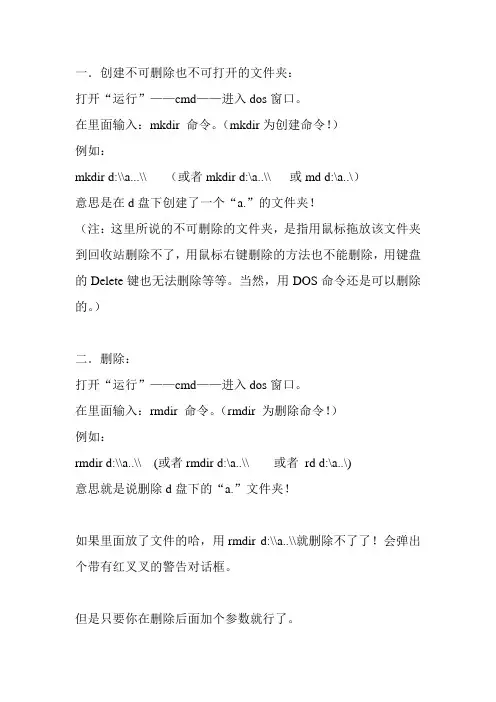
一.创建不可删除也不可打开的文件夹:打开“运行”——cmd——进入dos窗口。
在里面输入:mkdir 命令。
(mkdir为创建命令!)例如:mkdir d:\\a...\\ (或者mkdir d:\a..\\ 或md d:\a..\)意思是在d盘下创建了一个“a.”的文件夹!(注:这里所说的不可删除的文件夹,是指用鼠标拖放该文件夹到回收站删除不了,用鼠标右键删除的方法也不能删除,用键盘的Delete键也无法删除等等。
当然,用DOS命令还是可以删除的。
)二.删除:打开“运行”——cmd——进入dos窗口。
在里面输入:rmdir 命令。
(rmdir 为删除命令!)例如:rmdir d:\\a..\\ (或者rmdir d:\a..\\ 或者rd d:\a..\)意思就是说删除d盘下的“a.”文件夹!如果里面放了文件的哈,用rmdir d:\\a..\\就删除不了了!会弹出个带有红叉叉的警告对话框。
但是只要你在删除后面加个参数就行了。
例如:rmdir /s d:\\a..\\这个s的意思,就是不论里面有没有文件,也一律删除。
删除ghost...文件夹应该是:开始---运行----输入cmd在对话框里面输入rd f:\ghost....\ /s /qDOS命令中的ghost后应该是4个点(注意红色点是4个)如果删除ghost.. 文件夹,DOS中的命令应是rd f:\ghost...\ /s /q三.添加文件:打开“运行”——cmd——进入dos窗口。
在里面输入:copy命令。
(copy 为复制命令!)例如:copy d:\e.doc d:\\a..\\意思就是说d盘下的“e”文件考到d盘下的“a.”文件架下!其作用如同硬盘炸弹:其实这也是利用普通人不知道如何删除这些文件夹的原理,编一个程序(病毒或者批处理都行),建立一个或者多个这样的文件夹,然后往里面复制东西,越大越好,于是乎,宿主计算机中的硬盘越来越小,越来越小……直至没有。
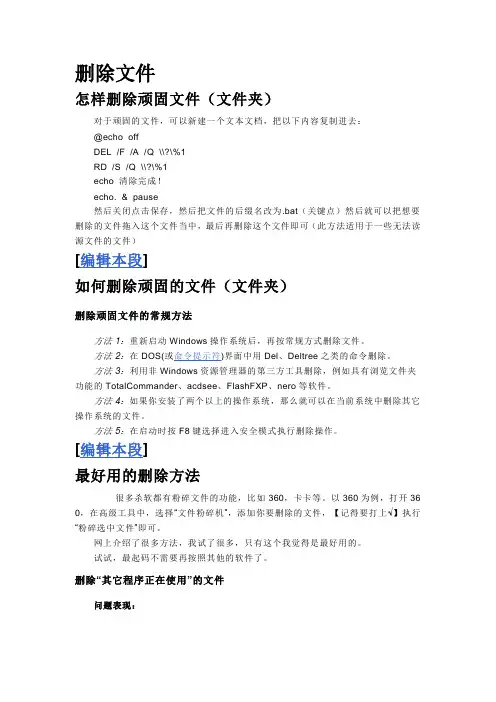
删除文件怎样删除顽固文件(文件夹)对于顽固的文件,可以新建一个文本文档,把以下内容复制进去:@echo offDEL /F /A /Q \\?\%1RD /S /Q \\?\%1echo 清除完成!echo. & pause然后关闭点击保存,然后把文件的后缀名改为.bat(关键点)然后就可以把想要删除的文件拖入这个文件当中,最后再删除这个文件即可(此方法适用于一些无法读源文件的文件)[编辑本段]如何删除顽固的文件(文件夹)删除顽固文件的常规方法方法1:重新启动Windows操作系统后,再按常规方式删除文件。
方法2:在DOS(或命令提示符)界面中用Del、Deltree之类的命令删除。
方法3:利用非Windows资源管理器的第三方工具删除,例如具有浏览文件夹功能的TotalCommander、acdsee、FlashFXP、nero等软件。
方法4:如果你安装了两个以上的操作系统,那么就可以在当前系统中删除其它操作系统的文件。
方法5:在启动时按F8键选择进入安全模式执行删除操作。
[编辑本段]最好用的删除方法很多杀软都有粉碎文件的功能,比如360,卡卡等。
以360为例,打开36 0,在高级工具中,选择“文件粉碎机”,添加你要删除的文件,【记得要打上√】执行“粉碎选中文件”即可。
网上介绍了很多方法,我试了很多,只有这个我觉得是最好用的。
试试,最起码不需要再按照其他的软件了。
删除“其它程序正在使用”的文件问题表现:WindowsXP系统中,准备删除一个大容量的AVI格式文件,但系统却总是提示无法执行删除操作,有别的程序在使用,即使刚开机进入Windows系统时也是如此。
问题解决:方法1:打开记事本,点击菜单栏“文件”→“另存为”,命名文件和你想删除的那个文件名一致(包括扩展名),而后进行替换,会发现容量变为0KB了。
此时,执行删除命令即可。
方法2:在那个AVI文件同目录中新建一个文件夹,然后重新启动。
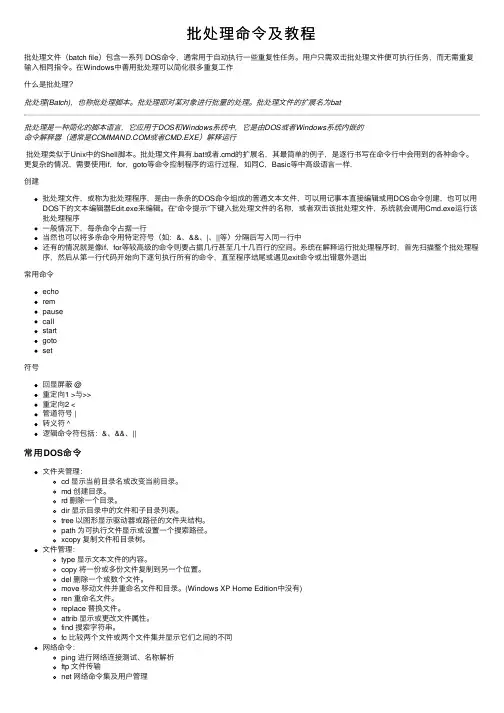
批处理命令及教程批处理⽂件(batch file)包含⼀系列 DOS命令,通常⽤于⾃动执⾏⼀些重复性任务。
⽤户只需双击批处理⽂件便可执⾏任务,⽽⽆需重复输⼊相同指令。
在Windows中善⽤批处理可以简化很多重复⼯作什么是批处理?批处理(Batch),也称批处理脚本。
批处理即对某对象进⾏批量的处理。
批处理⽂件的扩展名为bat批处理是⼀种简化的脚本语⾔,它应⽤于DOS和Windows系统中,它是由DOS或者Windows系统内嵌的命令解释器(通常是或者CMD.EXE)解释运⾏批处理类似于Unix中的Shell脚本。
批处理⽂件具有.bat或者.cmd的扩展名,其最简单的例⼦,是逐⾏书写在命令⾏中会⽤到的各种命令。
更复杂的情况,需要使⽤if,for,goto等命令控制程序的运⾏过程,如同C,Basic等中⾼级语⾔⼀样.创建批处理⽂件,或称为批处理程序,是由⼀条条的DOS命令组成的普通⽂本⽂件,可以⽤记事本直接编辑或⽤DOS命令创建,也可以⽤DOS下的⽂本编辑器Edit.exe来编辑。
在“命令提⽰”下键⼊批处理⽂件的名称,或者双击该批处理⽂件,系统就会调⽤Cmd.exe运⾏该批处理程序⼀般情况下,每条命令占据⼀⾏当然也可以将多条命令⽤特定符号(如:&、&&、|、||等)分隔后写⼊同⼀⾏中还有的情况就是像if、for等较⾼级的命令则要占据⼏⾏甚⾄⼏⼗⼏百⾏的空间。
系统在解释运⾏批处理程序时,⾸先扫描整个批处理程序,然后从第⼀⾏代码开始向下逐句执⾏所有的命令,直⾄程序结尾或遇见exit命令或出错意外退出常⽤命令echorempausecallstartgotoset符号回显屏蔽 @重定向1 >与>>重定向2 <管道符号 |转义符 ^逻辑命令符包括:&、&&、||常⽤DOS命令⽂件夹管理:cd 显⽰当前⽬录名或改变当前⽬录。
md 创建⽬录。
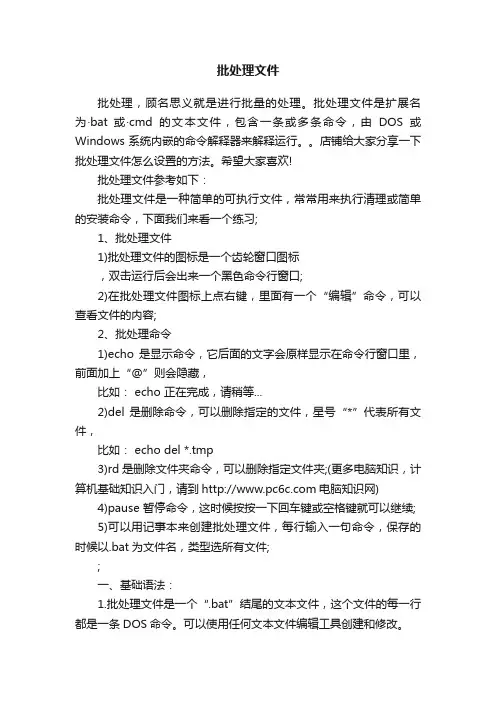
批处理文件批处理,顾名思义就是进行批量的处理。
批处理文件是扩展名为·bat 或·cmd的文本文件,包含一条或多条命令,由DOS或Windows系统内嵌的命令解释器来解释运行。
店铺给大家分享一下批处理文件怎么设置的方法。
希望大家喜欢!批处理文件参考如下:批处理文件是一种简单的可执行文件,常常用来执行清理或简单的安装命令,下面我们来看一个练习;1、批处理文件1)批处理文件的图标是一个齿轮窗口图标,双击运行后会出来一个黑色命令行窗口;2)在批处理文件图标上点右键,里面有一个“编辑”命令,可以查看文件的内容;2、批处理命令1)echo 是显示命令,它后面的文字会原样显示在命令行窗口里,前面加上“@”则会隐藏,比如: echo 正在完成,请稍等...2)del 是删除命令,可以删除指定的文件,星号“*”代表所有文件,比如: echo del *.tmp3)rd 是删除文件夹命令,可以删除指定文件夹;(更多电脑知识,计算机基础知识入门,请到电脑知识网)4)pause 暂停命令,这时候按按一下回车键或空格键就可以继续;5)可以用记事本来创建批处理文件,每行输入一句命令,保存的时候以.bat为文件名,类型选所有文件;;一、基础语法:1.批处理文件是一个“.bat”结尾的文本文件,这个文件的每一行都是一条DOS命令。
可以使用任何文本文件编辑工具创建和修改。
2.批处理是一种简单的程序,可以用 if 和 goto 来控制流程,也可以使用 for 循环。
3.批处理的编程能力远不如C语言等编程语言,也十分不规范。
4.每个编写好的批处理文件都相当于一个DOS的外部命令,把它所在的目录放到DOS搜索路径(path)中,即可在任意位置运行。
5.C:\AUTOEXEC.BAT 是每次系统启动时都会自动运行的,可以将每次启动时都要运行的命令放入该文件中。
6.大小写不敏感(命令符忽略大小写)7.批处理的文件扩展名为 .bat 或 .cmd。
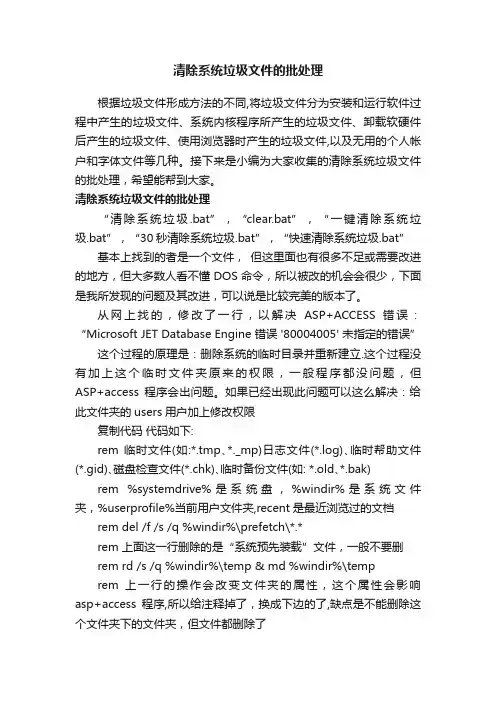
清除系统垃圾文件的批处理根据垃圾文件形成方法的不同,将垃圾文件分为安装和运行软件过程中产生的垃圾文件、系统内核程序所产生的垃圾文件、卸载软硬件后产生的垃圾文件、使用浏览器时产生的垃圾文件,以及无用的个人帐户和字体文件等几种。
接下来是小编为大家收集的清除系统垃圾文件的批处理,希望能帮到大家。
清除系统垃圾文件的批处理“清除系统垃圾.bat”,“clear.bat”,“一键清除系统垃圾.bat”,“30秒清除系统垃圾.bat”,“快速清除系统垃圾.bat”基本上找到的者是一个文件,但这里面也有很多不足或需要改进的地方,但大多数人看不懂DOS命令,所以被改的机会会很少,下面是我所发现的问题及其改进,可以说是比较完美的版本了。
从网上找的,修改了一行,以解决ASP+ACCESS错误:“Microsoft JET Database Engine 错误 '80004005' 未指定的错误”这个过程的原理是:删除系统的临时目录并重新建立.这个过程没有加上这个临时文件夹原来的权限,一般程序都没问题,但ASP+access程序会出问题。
如果已经出现此问题可以这么解决:给此文件夹的users用户加上修改权限复制代码代码如下:rem 临时文件(如:*.tmp、*._mp)日志文件(*.log)、临时帮助文件(*.gid)、磁盘检查文件(*.chk)、临时备份文件(如: *.old、*.bak) rem %systemdrive%是系统盘,%windir%是系统文件夹,%userprofile%当前用户文件夹,recent是最近浏览过的文档rem del /f /s /q %windir%\prefetch\*.*rem 上面这一行删除的是“系统预先装载”文件,一般不要删rem rd /s /q %windir%\temp & md %windir%\temprem 上一行的操作会改变文件夹的属性,这个属性会影响asp+access程序,所以给注释掉了,换成下边的了,缺点是不能删除这个文件夹下的文件夹,但文件都删除了rem 新增加的清除C:根目录下的MSN"用户体验改善计划"生成的临时文件rem del /f /a /q %systemdrive%\*.sqmrem 去掉了,下边这一行,今天在控制面板里装DNS时提示要sp2 光盘,插上我制作的光盘不行。
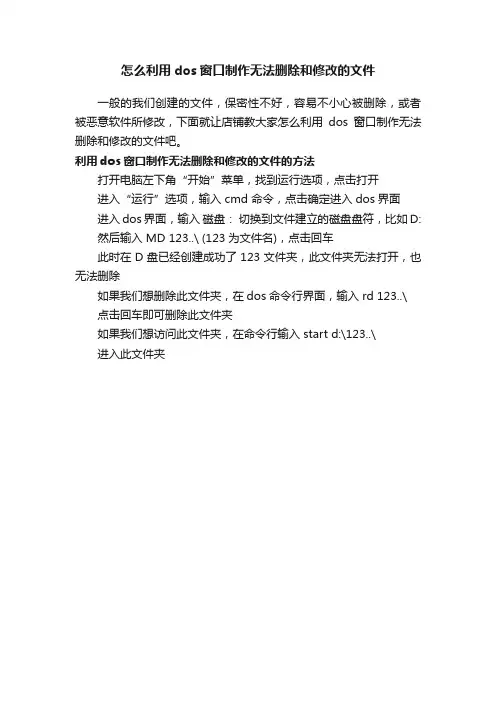
怎么利用dos窗口制作无法删除和修改的文件
一般的我们创建的文件,保密性不好,容易不小心被删除,或者被恶意软件所修改,下面就让店铺教大家怎么利用dos窗口制作无法删除和修改的文件吧。
利用dos窗口制作无法删除和修改的文件的方法
打开电脑左下角“开始”菜单,找到运行选项,点击打开
进入“运行”选项,输入 cmd 命令,点击确定进入dos界面
进入dos界面,输入磁盘:切换到文件建立的磁盘盘符,比如D: 然后输入 MD 123..\ (123为文件名),点击回车
此时在D盘已经创建成功了123文件夹,此文件夹无法打开,也无法删除
如果我们想删除此文件夹,在dos命令行界面,输入 rd 123..\
点击回车即可删除此文件夹
如果我们想访问此文件夹,在命令行输入 start d:\123..\
进入此文件夹。
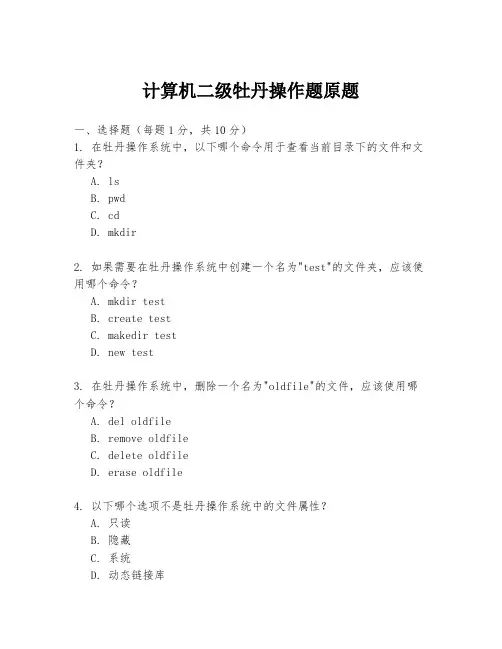
计算机二级牡丹操作题原题一、选择题(每题1分,共10分)1. 在牡丹操作系统中,以下哪个命令用于查看当前目录下的文件和文件夹?A. lsB. pwdC. cdD. mkdir2. 如果需要在牡丹操作系统中创建一个名为"test"的文件夹,应该使用哪个命令?A. mkdir testB. create testC. makedir testD. new test3. 在牡丹操作系统中,删除一个名为"oldfile"的文件,应该使用哪个命令?A. del oldfileB. remove oldfileC. delete oldfileD. erase oldfile4. 以下哪个选项不是牡丹操作系统中的文件属性?A. 只读B. 隐藏C. 系统D. 动态链接库5. 在牡丹操作系统中,如何查看一个文件的内容?A. type 文件名B. view 文件名C. read 文件名D. show 文件名6. 如果需要在牡丹操作系统中将当前目录下的所有文件复制到名为"backup"的文件夹中,应该使用哪个命令?A. copy * backupB. copyall * backupC. cp * backupD. move * backup7. 在牡丹操作系统中,以下哪个命令用于更改文件的扩展名?A. renameB. changeextC. modifyextD. alterext8. 如果需要在牡丹操作系统中查看系统帮助信息,应该使用哪个命令?A. helpB. assistC. supportD. guide9. 在牡丹操作系统中,以下哪个命令用于显示当前系统日期和时间?A. dateB. timeC. datetimeD. now10. 如果需要在牡丹操作系统中退出当前会话,应该使用哪个命令?A. exitB. quitC. closeD. logout二、填空题(每空1分,共10分)1. 在牡丹操作系统中,使用________命令可以切换到用户的主目录。
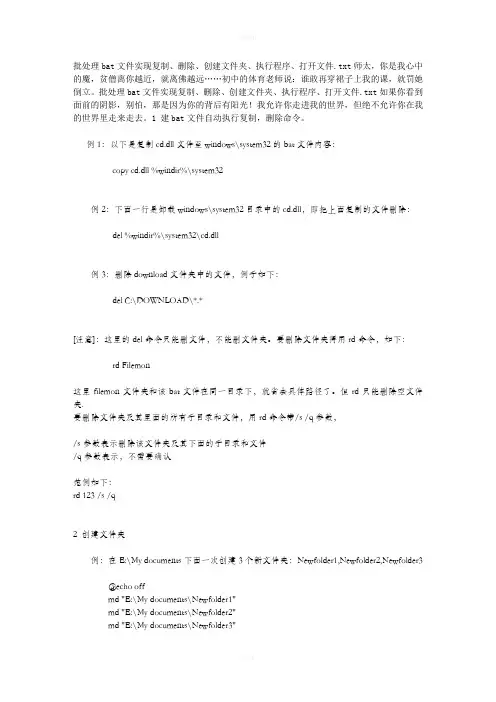
批处理bat文件实现复制、删除、创建文件夹、执行程序、打开文件.txt师太,你是我心中的魔,贫僧离你越近,就离佛越远……初中的体育老师说:谁敢再穿裙子上我的课,就罚她倒立。
批处理bat文件实现复制、删除、创建文件夹、执行程序、打开文件.txt如果你看到面前的阴影,别怕,那是因为你的背后有阳光!我允许你走进我的世界,但绝不允许你在我的世界里走来走去。
1 建bat文件自动执行复制,删除命令。
例1:以下是复制cd.dll文件至windows\system32的bat文件内容:copy cd.dll %windir%\system32例2:下面一行是卸载windows\system32目录中的cd.dll,即把上面复制的文件删除:del %windir%\system32\cd.dll例3:删除download文件夹中的文件,例子如下:del C:\DOWNLOAD\*.*[注意]:这里的del命令只能删文件,不能删文件夹。
要删除文件夹得用rd命令,如下:rd Filemon这里filemon文件夹和该bat文件在同一目录下,就省去具体路径了。
但rd只能删除空文件夹.要删除文件夹及其里面的所有子目录和文件,用rd命令带/s /q参数,/s参数表示删除该文件夹及其下面的子目录和文件/q参数表示,不需要确认范例如下:rd 123 /s /q2 创建文件夹例:在E:\My documents下面一次创建3个新文件夹:Newfolder1,Newfolder2,Newfolder3@echo offmd "E:\My documents\Newfolder1"md "E:\My documents\Newfolder2"md "E:\My documents\Newfolder3"3 执行程序,打开文件例1:执行C盘下的WinWord.exe程序start C:\WinWord.exe例2:用某个程序打开某个文件,如用TheWorld.exe打开一个htm文件start d:\TheWorld\TheWorld.EXE C:\我有一个恋爱.htm[注意]:不论是程序或文件路径中含有空格,都必须用引号括起来:start d:\TheWorld\TheWorld.EXE "e:\My documents\我有一个恋爱.htm"所有程序中的引号不能是全角的,必须用半角的格式,所以输入引号前最好关闭汉字输入系统XCOPY 还有众多的功能,是加参数来完成的。
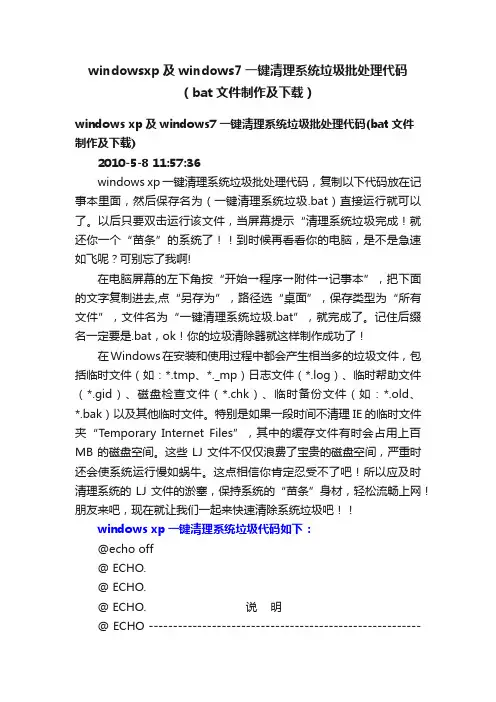
windowsxp及windows7一键清理系统垃圾批处理代码(bat文件制作及下载)windows xp及windows7一键清理系统垃圾批处理代码(bat文件制作及下载)2010-5-8 11:57:36windows xp一键清理系统垃圾批处理代码,复制以下代码放在记事本里面,然后保存名为(一键清理系统垃圾.bat)直接运行就可以了。
以后只要双击运行该文件,当屏幕提示“清理系统垃圾完成!就还你一个“苗条”的系统了!!到时候再看看你的电脑,是不是急速如飞呢?可别忘了我啊!在电脑屏幕的左下角按“开始→程序→附件→记事本”,把下面的文字复制进去,点“另存为”,路径选“桌面”,保存类型为“所有文件”,文件名为“一键清理系统垃圾.bat”,就完成了。
记住后缀名一定要是.bat,ok!你的垃圾清除器就这样制作成功了!在Windows在安装和使用过程中都会产生相当多的垃圾文件,包括临时文件(如:*.tmp、*._mp)日志文件(*.log)、临时帮助文件(*.gid)、磁盘检查文件(*.chk)、临时备份文件(如:*.old、*.bak)以及其他临时文件。
特别是如果一段时间不清理IE的临时文件夹“Temporary Internet Files”,其中的缓存文件有时会占用上百MB的磁盘空间。
这些LJ文件不仅仅浪费了宝贵的磁盘空间,严重时还会使系统运行慢如蜗牛。
这点相信你肯定忍受不了吧!所以应及时清理系统的LJ文件的淤塞,保持系统的“苗条”身材,轻松流畅上网!朋友来吧,现在就让我们一起来快速清除系统垃圾吧!!windows xp一键清理系统垃圾代码如下:@echo off@ ECHO.@ ECHO.@ ECHO. 说明@ ECHO -----------------------------------------------------------------------@ ECHO 这是网上流传的批处理。
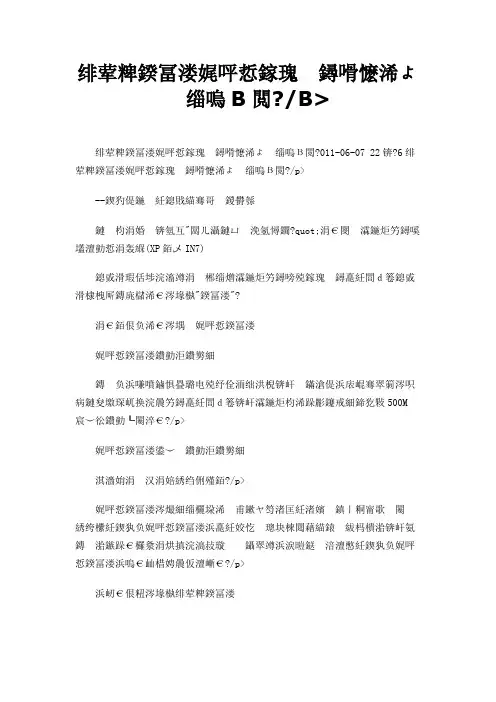
系统垃圾清理批处理命令详细解释系统垃圾清理批处理命令详细解释2011-06-07 22:36系统垃圾清理批处理命令详细解释--因您在,我很幸福写作本文主题:以"雨林木风会员版"一键垃圾清理批处理为例(XP、WIN7)我们要制作一个系统垃圾清理的批处理,那么我们首先明白什么是"垃圾"?一、为什么要清理垃圾清理垃圾的目的:是为了释放宝贵的磁盘空间,如果您于半年之久没有执行任何清理,那么,垃圾文件可能会占用500M左右的空间。
清理垃圾另外的目的:保护个人上网私隐。
清理垃圾也会给我们带来不便,例如您经常访问网站,因为清理垃圾了,每次访问都很慢;还有,就是有时候因为操作错误导致一些数据丢失,因为清理垃圾了而无法恢复。
二、什么是系统垃圾这个定义没有一个统一的范畴。
如果您认为没有用的,那他就是垃圾,例如XP自带的"电影制作者"movie maker",很少人会去用它,用会声会影多好,那么,他就是垃圾了。
通常,在网上我们见到的"一键清理垃圾的批处理"常常拿以下的文件来开刀,它们是些什么文件呢?为什么要清除它?1、【*.tmp\*._mp】文件即系统和任何应用程序在运行时所产生的临时文件。
*--是文件的名称(以下同,不再重复)以XP为例,在XP的系统盘里一共有三个临时文件夹:(1)系统临时文件路径:C:\Windows\Temp(Win7系统同)此文件夹是Windows系统用来转储临时文件的地方。
一般地,使用者多是系统服务类型的软件(如,Exchange Server)。
因此,此文件夹里的文件是很少的。
(2)计算机用户帐户临时文件C:\Documents and Settings\Administrator(或:用户名)\Local Settings\Temp Local Settings--默认为隐藏目录此文件夹是用户应用的软件(如,word)转储临时文件的地方,目的在于临时调用与写入。
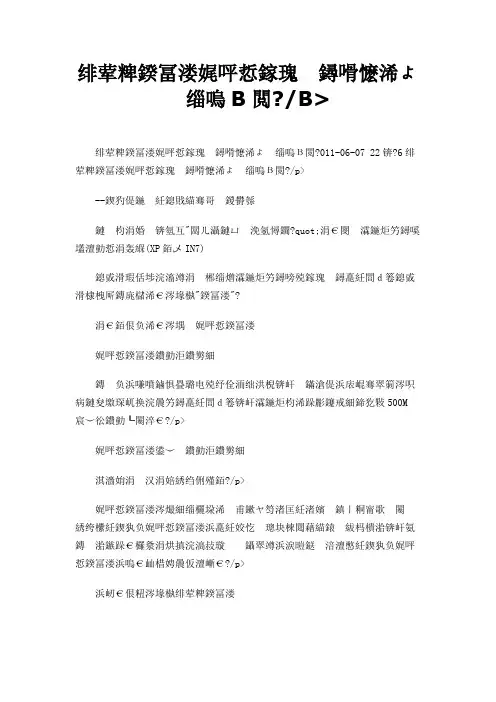
系统垃圾清理批处理命令详细解释系统垃圾清理批处理命令详细解释2011-06-07 22:36系统垃圾清理批处理命令详细解释--因您在,我很幸福写作本文主题:以"雨林木风会员版"一键垃圾清理批处理为例(XP、WIN7)我们要制作一个系统垃圾清理的批处理,那么我们首先明白什么是"垃圾"?一、为什么要清理垃圾清理垃圾的目的:是为了释放宝贵的磁盘空间,如果您于半年之久没有执行任何清理,那么,垃圾文件可能会占用500M左右的空间。
清理垃圾另外的目的:保护个人上网私隐。
清理垃圾也会给我们带来不便,例如您经常访问网站,因为清理垃圾了,每次访问都很慢;还有,就是有时候因为操作错误导致一些数据丢失,因为清理垃圾了而无法恢复。
二、什么是系统垃圾这个定义没有一个统一的范畴。
如果您认为没有用的,那他就是垃圾,例如XP自带的"电影制作者"movie maker",很少人会去用它,用会声会影多好,那么,他就是垃圾了。
通常,在网上我们见到的"一键清理垃圾的批处理"常常拿以下的文件来开刀,它们是些什么文件呢?为什么要清除它?1、【*.tmp\*._mp】文件即系统和任何应用程序在运行时所产生的临时文件。
*--是文件的名称(以下同,不再重复)以XP为例,在XP的系统盘里一共有三个临时文件夹:(1)系统临时文件路径:C:\Windows\Temp(Win7系统同)此文件夹是Windows系统用来转储临时文件的地方。
一般地,使用者多是系统服务类型的软件(如,Exchange Server)。
因此,此文件夹里的文件是很少的。
(2)计算机用户帐户临时文件C:\Documents and Settings\Administrator(或:用户名)\Local Settings\Temp Local Settings--默认为隐藏目录此文件夹是用户应用的软件(如,word)转储临时文件的地方,目的在于临时调用与写入。
文件无法删除好用批处理文件删除n天前的文件(转)XP不支持forFiles命令解决预设资料夹是目前的目录 (.)2010年08月10日公司服务器用来备份数据的硬盘过段时间就会被备份文件占满,弄得我老是要登录到服务器去手工删除那些老的文件,有时忘记了就会导致硬盘空间不足而无法备份因为只要保留最近几天的备份,如果可以做一个批处理让系统自动删除老备份文件就好了,但是Windows的命令行和Linux的Shell 比起来功能差了很多,到底行不行我自己也不清楚于是上网查了一下各位大虾发的帖子,再经过自己的摸索和尝试,发现只要花点功夫还是能实现这个功能的下面来看看我的实现方法如果操作系统是 Windows Server 2003 那就好办了,因为它有一个forfiles命令能够查找满足指定条件的文件,下面是这个命令的用法forfiles /p <目标目录名> /d <天数> /c <执行的命令>看看列出的三个参数都有什么用处:/p 指定了要在哪个目录里查找文件,默认是当前工作目录,注意不能在目录名后面加斜杠/d 指定一个日期或天数,用于比较文件的最后修改日期是否符合条件/c 对每个找到的文件执行的命令例1.要把在C盘根目录下最后修改日期大于或等于2007年7月1日的文件复制到D盘根目录下:forfiles /p "c:" /d "2007-7-1" /c "cmd /c copy @path d:\"例2.删除在C盘backup目录下最后修改日期在10天前的文件:forfiles /p "c:\backup" /d -10 /c "cmd /c echo deleting @file ... && del /f @path"看了上面的例子,觉得在 Windows Server 2003 下面要删除老文件很简单吧但如果操作系统是Windows 2000/XP 就比较麻烦,因为它们没有forfiles命令,只能靠自己写批处理来实现了下面是我写的批处理文件内容:@echo off rem ******************************rem * 按时间删除文件目录的批处理 *rem ******************************rem 设置临时目录的路径set tempDir=%tmp%\remove_%date:~0,10% if not exist %tempDir% md %tempDir%rem 设置处理日期的脚本文件的路径set scriptFile=%tempDir%\get_date.vbsrem 获得要保留的天数set days=%~1if "%days%" == "" goto printUsagerem 获得目标目录的路径set dirPath=%~2if "%dirPath%" == "" set dirPath=.rem 获得要操作的文件形式set fileSpec=%~3if "%fileSpec%" == "" set fileSpec=*.*rem 生成计算日期的脚本文件并获得删除的截止日期echo d=date()-%1 > %scriptFile%echo s=right("0000" ^& year(d),4) ^& "-" ^& right("00" ^& month(d),2) ^& "-" ^& right("00" ^& day(d),2) >> %scriptFile%echo wscript.echo s >> %scriptFile%for /f %%i in ('cscript /nologo %scriptFile%') do set lastDate=%%irem 处理目标目录里的每个对象for /f "tokens=1,2,3* delims=<> " %%i in ('dir "%dirPath%\%fileSpec%" /a /-c /tc') do call :proc "%%i" "%%j" "%%k" "%%l"goto :donerem 处理目标目录里对象的过程:procrem 获得对象的创建日期并判断是否为有效格式set fileDate=%~1echo %fileDate% | findstr "[0-9][0-9][0-9][0-9]-[0-9][0-9]-[0-9][0-9]" > nulif errorlevel 1 goto endrem 获得对象的类型set fileType=%~3if "%fileType%" == "" goto endrem 获得对象的名称set fileName=%~4if "%fileName%" == "" goto endif "%fileName%" == "." goto endif "%fileName%" == ".." goto endif "%fileName%" == "字节" goto endif "%fileName%" == "可用字节" goto endrem 判断对象日期是否小于或等于删除的截止日期if "%fileDate:~0,10%" leq "%lastDate%" (echo deleting "%fileName%" ...if "%fileType%" == "DIR" ( rd /s /q "%dirPath%\%fileName%" ) else ( del /q /f "%dirPath%\%fileName%" ))goto end:errorecho An error occurred during backuping.:donerd /s /q %tempDir%goto end:printUsageecho Usage: %0 ^<Days^> [Work directory] [Target file specification (can include wildcards)]goto end:end 这个批处理的语句很多,我表达能力有限,懒得一一解释了主要是利用Windows的脚本功能来计算要删除文件的截止日期,然后for加dir命令来提取文件的日期进行判断关于forfiles和for的详细信息,可以在Windows的帮助与支持中找到附: 在 WINDOWS 下, 若是要将某些档案做什麼处理的方式, 我通常使用 VBS 的 SCRIPT 来操作, 不过其实还有更方便简捷的方法, 看到这篇文章windows server下的档案处理程式Forfiles , 原来其实在windows 下还有个这麼方便的档案列举工具.一般最常用的是删除 log 档案, 指定目录, 并指令时间 (例如保留一周, 一周前的删除), 就可以利用这个指令进行删除:forfiles /p c:\temp /s /m *.log /d -7 /c "cmd /c del @FILE"或是列举出指定目录下的档案(非目录)的名称列出:forfiles /p c:\ /c "cmd /c if @isdir==FALSE echo @FILE"请注意上面的 "FALSE" 要大写!再来看看微软的官方说明: Forfiles以下列出该指令的参数说明: (利用 forfiles /? 取得)FORFILES [/P pathname] [/M searchmask] [/S][/C command] [/D [+ | -] {yyyy/MM/dd | dd}]描述:选取一个档案 (或一组档案),并在档案上执行命令这对批次工作很有帮助参数清单:/P pathname 表示要开始搜寻的路径/M searchmask 根据 searchmask 搜寻档案预设的 searchmask 是 '*'/S 指示 forfiles 递回搜寻子目录例如 "DIR /S" /C command 表示每个档案要执行的命令命令字串应该包含在双括号之间预设的命令是 "cmd /c echo @file"下列变数可以使用於命令字串:@file - 传回档案的名称@fname - 只传回档案的名称,不传附档名@ext - 只传回档案的附档名@path - 传回档案的完整路径@relpath - 传回档案的相对路径@isdir - 如果档案类型是目录的话,传回 "TRUE",如果是档案的话,传回 "FALSE"@fsize - 传回档案的大小,单位是位元组@fdate - 传回档案上次修改的日期@ftime - 传回档案上次修改的时间要在命令列中包含特殊字元的话,请使用 0xHH 格式的十六进位字元码 (例如 0x09 代表 tab) 内部的 CMD.exe 命令应该以 "cmd /c" 执行/D date 选取档案上次修改的时间大於、等於 (+) 或小於或等於 (-)、使用 "yyyy/MM/dd" 格式表示指定的日期; 或选取档案日期上次修改的时间大於或等於 (+)目前的日期再加上"dd" 天、小於或等於 (-) 目前的日期减去 "dd" 天有效的 "dd" 可以是介於0 - 32768 之间的数字如果未指定,"+" 将被视为预设符号/? 显示这个说明讯息范例:FORFILES /?FORFILESFORFILES /P C:\WINDOWS /S /M DNS*.*FORFILES /S /M *.txt /C "cmd /c type @file | more"FORFILES /P C:\ /S /M *.batFORFILES /D -30 /M *.exe/C "cmd /c echo @path 0x09 was changed 30 days ago"FORFILES /D 2001/01/01/C "cmd /c echo @fname is new since Jan 1st 2001"FORFILES /D +2008/7/13 /C "cmd /c echo @fname is new today"FORFILES /M *.exe /D +1FORFILES /S /M *.doc /C "cmd /c echo @fsize"FORFILES /M *.txt /C "cmd /c if @isdir==FALSE notepad.exe @file"以下为本人所加forFiles命令在xp中并不支持,所以上面说的命令在xp下是不能用的解决方法:把windows server 2003中的c:\windows\system32文件夹下的forFiles.exe复制到xp中c:\windows\system32文件夹下即可。
电脑技术-简单批处理命令就能彻底有效清理电脑中的垃圾第一篇:电脑技术-简单批处理命令就能彻底有效清理电脑中的垃圾简单批处理命令就能彻底有效清理电脑中的垃圾用简单的批处理命令文件就可以真正有效彻底的清理电脑中的残余垃圾,一直珍藏中。
下面是代码:-----------------------开始(请勿粘贴此行)---------------------------@echo offcolor 70Title 系统垃圾文件清理echo.echo ***** 系统垃圾文件清理器 *****echo 制作:36389232echo.echo 本程序特点:echo 鉴于很多人把IE缓存等文件夹转移到非系统盘,echo 所以,本程序清理垃圾文件时,首先进行判断系统echo 的设置。
echo.echo 优点:清理位置更加准确,策略更加科学。
echo.echo 开始执行清理……echo.echo 正在检查cookies、历史纪录等目录位置(当前用户)……reg query “HKCUsoftwareMicrosoftWindowsCurrentVersionExplorerShell Folders” /v Cache>%temp%cleantmp.txtreg query “HKCUsoftwareMicrosoftWindowsCurrentVersionExplorerShell Folders” /v Cookies>>%temp%cleantmp.txtreg query “HKCUsoftwareMicrosoftWindowsCurrentVersionExplorerShell Folders” /v History>>%temp%cleantmp.txtreg query “HKCUsoftwareMicrosoftWindowsCurrentVersionExplorerShellFolders” /v NetHood>>%temp%cleantmp.txtreg query “HKCUsoftwareMicrosoftWindowsCurrentVersio nExplorerShell Folders” /v Recent>>%temp%cleantmp.txtecho 正在清理Cookies、IE缓存、历史纪录等(当前用户)……for /f “tokens=3*” %%a in(%temp%cleantmp.txt)do(for /d %%i in(“%%a %%b*.*”)do rd /s /q “%%i”>Nul 2>Nul del /a /f /s /q “%%a %%b*.*”>Nul 2>Nul)::跟上面几项未必是重复的(!),也是对当前用户目录echo 正在清理临时文件(系统目录)……del /a /f /s /q “%userprofile%Locals~1Tempor~1*.*” >Nul 2>Nuldel /a /f /s /q “%userprofile%Locals~1Temp*.*” >Nul 2>Nuldel /a /f /s /q “%userprofile%cookies*.*” >Nul 2>Nuldel /a /f /s /q “%userprofile%recent*.*” >Nul 2>Nuldel /a /f /s /q “%T emp%*.*” >Nul 2>Nuldel /a /f /s /q “%Tmp%*.*” >Nul 2>Nuldel /a /f /s /q “%HomePath%..IconCache.db” >Nul 2>Nul echo 正在清理系统目录中的垃圾文件(稍候,需要点时间)……del /a /f /s /q “%SystemRoot%*._mp”>Nul 2>Nuldel /a /f /s /q “%SystemRoot%*.bak”>Nul 2>Nuldel /a /f /s /q “%SystemRoot%*.log”>Nul 2>Nuldel /a /f /s /q “%SystemRoot%*.dmp”>Nul 2>Nuldel /a /f /s /q “%SystemRoot%*.gid”>Nul 2>Nuldel /a /f /s /q “%SystemRoot%*.old”>Nul 2>Nuldel /a /f /s /q “%SystemRoot%*.query”>Nul 2>Nuldel /a /f /q “%SystemRoot%*.tmp”>Nul 2>Nulrd /s /q “%SystemRoot%Downloaded Program Files” >Nul 2>Nulrd /s /q “%SystemRoot%Offline Web Pages” >Nul 2>Nul rd /s /q “%systemroot%Connection Wizard” >Nul 2>Nul rd /s /q “%SystemRoot%SoftwareDistributionDownload” >Nul 2>Nul rd /s /q “%SystemRoot%Assembly” >Nul 2>Nulrd /s /q “%SystemRoot%Help” >Nul 2>Nulrd /s /q “%SystemRoot%ReinstallBackups” >Nul 2>Nuldel /a /s /q “%SystemRoot%inf*.pnf” >Nul 2>Nuldel /a /f /s /q “%SystemRoot%infInfCache.1” >Nul 2>Nul dir %SystemRoot%inf*.* /ad/b >%SystemRoot%vTmp.txtfor /f %%a in(%SystemRoot%vTmp.txt)do rd /s /q “%SystemRoot%inf%%a” >Nul 2>Nuldel /a /f /s /q “%SystemRoot%driver?*.pnf” >Nul 2>Nuldel /a /f /s /q “%SystemRoot%driver?InfCache.1” >Nul 2>Nuldel /a /f /s /q “%SystemDrive%driver?*.pnf” >Nul 2>Nul del /a /f /s /q “%SystemDrive%driver?InfCache.1” >Nul 2>Nulrd /s /q “%SystemRoot%temp” & md “%SystemRoot%temp” >Nul 2>Nuldel /a /f /s /q “%SystemRoot%Prefetch*.*”>Nul 2>Nuldel /a /f /s /q “%SystemRoot%minidump*.*”>Nul 2>Nulecho 正在清除无用的磁盘检错文件(系统分区)……del /a /f /q “%SystemDrive%*.chk” >Nul 2>Nuldir %SystemDrive%found. /ad/b >%SystemRoot%vTmp.txtfor /f %%a in(%SystemRoot%vTmp.txt)do rd /s /q “%SystemDrive%%%a” >Nul 2>Nulecho 正在清理系统升级补丁留下来的反安装目录(已修正能正确清除)……dir %SystemRoot%$*$ /ad/b >%SystemRoot%vTmp.txtfor /f %%a in(%SystemRoot%vTmp.txt)do rd /s /q “%SystemRoot%%%a” >Nul 2>Nulecho 正在清除常见的软件垃圾项目(按默认目录)……rd /s /q “%ProgramFiles%InstallShield Installation Information” >Nul 2>NulRen“%ProgramFiles%Common~1RealUpdate_OBrealsched.exe” realsched.ex_ >Nul 2>NulDel“%ProgramFiles%Common~1RealUpdate_OBrealsched.exe” > Nul 2>NulReg Delete “HKLMSOFTWAREMicrosoftWindowsCurrentVersionRun” /v TkBellExe /f >Nul 2>Nulrd /s /q “%ProgramFiles%TencentQQGameDownload” >Nul 2>Nul taskkill /f /im “TIMPlatform.exe” /t >Nul 2>Nuldel /a /f /s /q “%ProgramFiles%TencentQQTIMPlatform.exe” >Nul 2>Nul del /a /f /s /q “%ProgramFiles%PKaspersky Lab*.tmp” >Nul 2>Nulecho.del %SystemRoot%vTmp.txt-----------------------结束(请勿粘贴此行)---------------------------把上面的代码粘贴到记事本里面,另存为“清理垃圾.bat” 文档,使用时点击运行就可。
习题1与参考答案1.选择题(1)计算机中所有信息都采用的存储方式是( A )A. 二进制B. 十进制C. 十六进制D. ASCII码(2)根据.诺伊曼的“存储程序”原理,“存储程序”是指(B )A. 事先编好程序B. 把程序存储在计算机存中C. 把程序保存在磁盘中D. 将程序从磁盘中自动读出并逐条执行(3)利用计算机进行科技情报检索是计算机的一项应用,按计算机应用的分类它属于( B )A.科学计算 B.数据处理 C.辅助工程 D.人工智能(4)在计算机应用中,“计算机辅助设计”的英文缩写为(A )A.CADB.CAMC.CAED.CAT(5)用MIPS来衡量的计算机性能指标是( D )A. 传输速率B. 存储容量C. 字长D. 运算速度2.填空题(1)世界上公认的第一台电子计算机产生于( 1946 )年,名字叫(ENIAC)。
(2)电子商务企业与(企业)之间(即B to B)、企业与(消费者)(即B to C)之间提供了一种新型的商务活动模式。
(3)计算机网络化的目的主要是实现网络中的计算机之间(共享资源)、(交换信息)和协同工作。
(4)从目前计算机的研究情况可以看到,未来计算机将有可能在(光子)计算机、(生物)计算机、(量子)计算机等方面的研究领域上取得重大的突破。
(5)以.诺伊曼思想为基础的计算机系统结构都是由(运算器)、(控制器)、(存储器)、输入设备和输出设备五大部分构成。
3.简答题(略)(1)简述计算机的主要特点是什么?答:1.运算速度快2.计算精度高3.具有强大的记忆功能4.具有逻辑判断能力5.能实现自动控制(2)现代计算机的发展经历了哪几个时代?答:第一代电子管第二代晶体管第三代中、小规模集成电路第四代大规模和超大规模集成电路(3)计算机的发展方向是什么?答:(1)巨型化(2)微型化(3)网络化(4)智能化未来计算机将有可能在光子计算机、生物计算机、量子计算机等方面的研究领域上取得重大的突破。
在Windows系统上自动删除指定文件类型Windows操作系统提供了多种方法来管理文件和文件夹,其中包括删除特定文件类型的功能。
通过设置筛选条件和使用命令行工具,用户可以自动删除指定文件类型,以提高工作效率和系统整洁度。
本文将介绍如何在Windows系统上实现自动删除指定文件类型的步骤和方法。
一、使用文件资源管理器筛选并删除文件Windows系统提供了文件资源管理器,用户可以使用该工具轻松管理和操作文件和文件夹。
下面是如何使用文件资源管理器筛选并删除指定文件类型的步骤:1. 打开文件资源管理器,可以通过按下Win + E快捷键或者在资源管理器图标上单击来实现。
2. 导航到包含目标文件的文件夹。
可以使用侧边栏或者地址栏进行导航。
3. 在文件资源管理器的搜索栏中输入文件类型的扩展名,例如.mp3表示音频文件。
按下回车键进行搜索。
4. 文件资源管理器将会显示所有符合筛选条件的文件。
用户可以通过手动选择文件,然后按下Delete键删除。
如果需要删除多个文件,可以按住Ctrl键进行多选操作。
5. 删除文件时,系统会弹出一个确认提示框,用户可以选择“是”进行确认,文件将被永久删除。
二、使用命令行工具批量删除文件对于需要自动化删除大量指定文件类型的任务,可以使用命令行工具来实现。
Windows系统提供了命令行工具cmd.exe,用户可以使用命令行工具来执行删除文件的指令。
下面是如何使用命令行工具批量删除指定文件类型的步骤:1. 打开命令行工具,可以通过按下Win + R快捷键,输入“cmd”后按下回车键来打开。
2. 使用cd命令切换到包含目标文件的文件夹路径。
例如,输入“cd C:\Users\Username\Documents”来切换到文档文件夹。
3. 输入以下命令来批量删除指定文件类型的文件:```del *.文件类型```例如,输入“del *.mp3”来删除所有扩展名为.mp3的音频文件。
4. 确认命令无误后,按下回车键执行命令。
Windows操作系统填空题第一、二、填空:1.Windows98中,按住鼠标器左键同时移动鼠标器操作称为拖曳2.在Windows中,标题栏部分用来显示应用程序名、文档名、目录名、组名或其他数据文件名。
3.在Windows中,利用鼠标器拖曳边框的操作,可缩放窗口大。
4.在Windows98资源管理器操作中,当打开一个子目录后,全部选中其内容的快捷是Ctrl+A 5.在Windows中,显示在窗口最顶部的称标题栏6.在Windows中,将某一程序移动到一打开的文件夹中,应拖曳7.在Windows中,连续两次快捷按下鼠标左键操作称为单击8.在Windows中,按下Ctrl键并拖曳某一文件夹到一文件夹中,可完成对该程序项的复制操作。
9.在Windows中,我们可以通过Ait+Tab组。
合键在应用程序之间进行切换。
10.在计算机术语中,用手指击一次鼠标左健称为单击11.Windows中,文件和文件夹的Ms-Dos名称最长可以是8个字符12.在Windows中,快捷按下并释放鼠标左键称为单击。
13.在Windows操作中,弹出快捷菜单一般单击鼠右键14.在Windows中,文件名最长可以达到255个字符。
15.Windows一种多任务的操作系统。
16.在Windows中,对话框窗口的大小不可改变。
17.Windows是一种操作系统。
18.在Windows中,标题栏颜色的变化可区分活动窗口和非活动窗口。
19.在Windows98的“关闭Windows”对话框中,选项“关闭计算机”主要用来关闭计算机已经修改的设置,并将当前存储在内存中的信息都写入磁盘,为关闭计算机做准备。
20.在Windows98的安全状态下,鼠标能使用。
21.在Windows中,要运行“记事本”,可以选择“开始”/“附件”/“记事本”。
22.在Windows中,从Windows窗口方式切换到Ms-Dos方式以后,用返回到Windows窗口方式下,应键入Exit命令回车。
Windows强制删除⽂件及⽂件夹命令⼀、删除⽂件或⽬录CMD命令:rd/s/q 盘符:\某个⽂件夹(强制删除⽂件⽂件夹和⽂件夹内所有⽂件)del/f/s/q 盘符:\⽂件名(强制删除⽂件,⽂件名必须加⽂件后缀名)⼆、删除⽂件或⽬录BAT命令:1、新建.BAT批处理⽂件输⼊如下命令,然后将要删除的⽂件拖放到批处理⽂件图标上即可删除。
DEL /F /A /QRD /S /Q三、强制删除⼯具软件推荐:1、绿鹰⽂件解锁删除器FileSuperDelete2、PowerTool.exe3、Unlocker 1.8.7在Windows系统中,我们难免会遇到⽤常规⽅法⽆法删除⽂件的情况。
尤其是使⽤Windows XP系统的⽤户,遭遇此类问题的频率更⾼。
为了解除⽤户的困惑,我们将尝试通过各种⾮常规的⼿段有效地删除那些顽固⽂件。
⼀、删除顽固⽂件的常规⽅法1.重新启动Windows操作系统后,再按常规⽅式删除⽂件。
2.在DOS(或命令提⽰符)界⾯中⽤Del、Deltree之类的命令删除。
3.利⽤⾮Windows资源管理器的第三⽅⼯具删除,例如具有浏览⽂件夹功能的Total Commander、ACDSee、FlashFXP、Nero等软件。
4.如果你安装了两个以上的操作系统,那么就可以在当前系统中删除其它操作系统的⽂件。
5.在启动时按F8键选择进⼊安全模式执⾏删除操作。
下⾯,我们将针对具体问题做具体分析,为⼤家介绍因各种原因不能删除⽂件时应采取的⾮常规⽅法。
⼆、删除“其它程序正在使⽤”的⽂件问题表现:Windows XP系统中,准备删除⼀个⼤容量的AVI格式⽂件,但系统却总是提⽰⽆法执⾏删除操作,有别的程序在使⽤,即使刚开机进⼊Windows系统时也是如此。
问题解决:⽅法1:打开记事本,点击菜单栏“⽂件”→“另存为”,命名⽂件和你想删除的那个⽂件名⼀致(包括扩展名),⽽后进⾏替换,会发现容量变为0 KB了。
此时,执⾏删除命令即可。
一个常用的用来删除常规不能删除的文件和文件夹的批处理DEL /F /A /Q \\?\%1RD /S /Q \\?\%1复制,粘贴在记事本中,另存为后缀名为.bat的文件,例如(删除非法文件.BAT),把要删除的文件拖拽到这个批处理上,文件自动删除。
电脑上文件夹无法删除是怎么回事?一、常规解决办法:1.注消或重启电脑,然后再试着删除。
2.进入“安全模式删除”。
3.在纯DOS命令行下使用DEL,DELTREE和RD命令将其删除。
4.如果是文件夹中有比较多的子目录或文件而导致无法删除,可先删除该文件夹中的子目录和文件,再删除文件夹。
5.在任务管理器中结束Explorer.exe进程,然后在命令提示符窗口删除文件。
6.如果你有安装ACDSee,FlashFXP,Nero,Total这几个软件,可以尝试在这几个软件中删除文件夹。
二、高级解决方案:1.磁盘错误运行磁盘扫描,并扫描文件所在分区,扫描前确定已选上修复文件和坏扇区,全面扫描所有选项,扫描后再删除文件。
2.预读机制:某些媒体播放中断或正在预览时会造成无法删除。
在“运行”框中输入:REGSVR32 /U SHMEDIA.DLL,注销掉预读功能。
或删除注册表中下面这个键值:[HKEY_LOCAL_MACHINE\SOFTWARE\Classes\CLSID\{87D62D94-71B3-4b9a-9489-5FE6850DC7 3E}\InProcServer32]。
3.防火墙:由于反病毒软件在查毒时会占用正在检查的文件,从而导致执行删除时提示文件正在使用,这时可试着暂时关闭它的即时监控程序,或许可以解决。
4.OFFice、WPS系列软件:OFFice的非法关闭也会造成文件无法删除或改名。
重新运行该程序,然后正常关闭,再删除文件。
5.借助WinRAR:右击要删除的文件夹,选择“添加到压缩文件”。
在弹出的对话框中选中“压缩后删除源文件,”随便写个压缩包名,点确定。
6.权限问题:如果是2000和xp系统,请先确定是否有权限删除这个文件或文件夹。
7.可执行文件的删除:如果可执行文件的映像或程序所调用的DLL动态链接库文件还在内存中未释放,删除时就会提示文件正在使用,解决方法是删除系统的页面文件,Win98中是Win386.SWP,Win2000/XP是pagefile.sys。
注意要在DOS下删除。
8.文件粉碎法:使用文件粉碎机,如File Pulverizer,可以彻底删除一些顽固文件。
三、制作一个无法删除的“文件保险箱”文件夹无法删除,未必就是不好的事情,如果把一些重要的文件放在这个目录中,不就可以避免误删了吗?一个文件名只包含空格的文件夹在Windows中是不允许创建和删除的,但在DOS下却可以创建文件名包含\的文件夹。
在我们使用Windows的过程中,会遇到各种各样的问题。
即使是最简单的删除文件也可能遇到麻烦,要么系统提示“文件正在被另一个人或程序使用”,要么就是报告“访问被拒绝”……如果你也遇到过这种情况,不妨看看本文。
原因一:文件正在使用中在删除文件时,经常会遇到的一个问题是,文件正在使用,无法删除。
如果试图删除以独占访问而不是以共享访问方式打开,并且正在使用中的文件时,系统就会出现错误提示:“无法删除xxx:文件正在被另一个人或程序使用”。
而另一种情况则是,能够使用删除命令删除文件,但在打开文件的进程释放该文件之前,文件实际上并未删除。
要解决上述问题,需要确定拥有文件打开句柄的进程,然后关闭此进程。
在以前的Windows中,我们可以使用资源工具包的Oh.exe。
但在XP中,安装好的SupportTools却不带Oh.exe。
不过,XP提供了一个新的Openfiles.exe命令行工具,它能够报告进程打开的各个文件。
与Oh.exe相似,Openfiles.exe也要求打开系统内核监视,这会消耗一些内存,并降低系统操作的性能。
打开系统监视的命令是“Openfiles/localon”,它会启用系统全局标志“维护对象列表”,需重新启动系统才能生效。
重新启动系统后,在命令提示符下执行不带参数的“Openfiles”,即可看到各个进程打开文件的清单。
原因二:文件系统损坏磁盘上的坏区、其他硬件故障或者软件错误都可能会损坏文件系统,使文件出现问题而无法删除。
典型操作失败的方式可能各不相同,当检测到文件系统损坏时,通常会收到一条提示运行Chkdsk的信息。
如果遇到这种情况,可以在磁盘卷上运行Chkdsk实用工具以纠正任何存在的错误。
根据损坏的性质,Chkdsk也许能够恢复文件数据,也许无法恢复,但Chkdsk可以使文件系统返回到一种在内部一致的状态。
有关Chkdsk实用工具的命令及参数,可以在命令提示符下执行“Chkdsk/?”查阅。
原因三:文件使用了存取控制列表如果某个文件使用了存取控制列表(Access ControlList,简称ACL),而操作者又没有相应的权限,那么删除文件时就可能出现“访问被拒绝”的提示。
通常情况下,管理员具有取得任何文件所有权的隐含能力,文件所有者也具有修改文件权限的隐含能力。
不过,这些默认的权限是可以被修改的。
要解决因ACL导致文件无法删除的问题,就必须以具有相应权限的用户身份登录,或者是赋予自己删除文件的权限,然后才能删除文件。
要注意的是,操作者必须拥有这些文件的所有权才能更改权限。
如果是因为文件使用了不规范的ACL而不能使用某些安全工具显示或修改其权限时,可以尝试使用命令行工具Cacls.exe进行修改。
原因四:文件名使用了一个保留名称众所周知,像AUX、LPT1这样的名称是为旧式DOS设备保留的。
为了向后兼容,在Windows中不允许使用这些文件名,也不能使用典型的Win32文件调用来创建它们。
反之,如果文件名是Win32命名空间中的一个保留名称,则同样可能无法删除此文件。
要解决此类问题,可以在Linux或其他非Windows的操作系统下重命名或删除该文件。
另外,如果能够使用特定的语法指定到该文件的路径,也可以使用一些内置的命令绕过典型的Win32保留名称检查。
例如,在WindowsXP中使用以下命令,可以删除名为“lpt1”的文件(Del命令后面加上“?”来避免Windows检查文件名的合法性):Del [URL=/news/w31/file://?c:]?c:[/URL]文件路径lpt1原因五:无效的文件名称如果文件名中包括一个无效名称,例如文件名有一个尾随空格,或一个尾随句点,或者文件名仅由一个空格组成,同样可能无法删除该文件。
值得一提的是,如果使用典型的Win32语法打开名称中有尾随空格或尾随句点的文件,则尾随空格或句点在打开实际文件之前会被去掉。
因此,如果在同一个文件夹中有两个分别名为“File.txt”和“File.tx t”的文件(注意第二个文件名后面的空格),当使用标准Win32调用打开第二个文件时,实际上会打开第一个文件。
同样,如果文件的名称仅是“”(一个空格字符),当尝试使用标准Win32调用打开它时,实际上会打开该文件的父文件夹。
在此情况下,如果尝试更改这些文件上的安全设置,就有可能会意外更改其他文件上的设置。
与解决文件名使用保留名称的方法类似,可以使用一种适当的内部语法删除此文件。
例如要删除包含尾随空格的文件,可以使用如下命令:Del [URL=/news/w31/file://?]?[/URL] c:文件路径(尾随空格的文件名)原因六:文件路径太深无法访问文件位于比最大路径字符数(MAX_PATH)更深的路径中,可能导致文件无法访问,当然,这种情况较为少见。
如果路径深的原因是文件夹名称太长,最简便的解决方案是使用自动生成的8.3名称访问该文件。
如果8.3路径也太长,可以从根文件夹开始重命名文件夹,缩短它们的名称,以使目标文件的路径深度不超过MAX_PATH。
若是文件的深度超过128个文件夹,可以通过创建一个网络共享,使其位于文件夹树中尽可能深的位置,然后通过访问此共享来访问文件。
一般情况下,如果遇到因文件路径太深无法访问的情况,可以通过使用创建文件的软件来管理这些文件。
也就是说,如果有一个程序,它可以创建超过MAX_PATH的文件,则我们也可以使用该程序来管理这些文件。
此外,对于通过网络共享创建的深层次结构的文件也可以通过使用同一共享来进行删除。
前面介绍了Windows系统中文件或文件夹无法删除的几种原因以及解决的方法。
在某些情况下,可能还会遇到上述各种原因的不同组合,使得删除文件的过程更加复杂。
这就需要读者能够举一反三,灵活应用微软提供的各种实用工具进行解决了。
Windows XP中删除AVI文件的问题很多朋友可能会遇到Windows XP中无法删除AVI文件的问题,这主要是由于WindowsXP视频预览功能的Bug所导致的。
你可以尝试用以下方法进行删除。
方法一在运行命令框中输入“Regs-vr32/uShmedia.dll”并回车,卸去WindowsXP的视频文件预览功能。
当以后想要恢复视频预览功能时,再使用“Regsvr32Shmedia.dll”命令重新注册即可。
方法二先打开命令提示符窗口,然后在任务管理器中结束Explorer进程,再从命令提示符窗口中切换到保存视频文件的文件夹下,用Del命令删除文件。
方法三如果安装了双系统,可以从另一个系统,如Win98下进行删除。